手机连接U盘后怎样打开:详细步骤与注意事项
在数字化时代,手机已经成为我们日常生活中不可或缺的一部分,它们不仅用于通信和娱乐,还逐渐成为了处理文件和数据的强大工具,随着OTG(On-The-Go)技术的普及,手机直接连接U盘变得异常方便,让用户能够随时随地访问、管理存储在U盘中的文件,本文将详细介绍手机连接U盘后的操作步骤,包括如何识别、打开U盘以及管理文件,同时也会提及一些注意事项,确保您的操作顺畅且安全。
准备工作:确认设备支持与购买配件
1 检查手机是否支持OTG功能 大多数现代智能手机,尤其是Android系统,都内置了OTG功能,但首先,您需要确认自己的手机是否支持这一特性,可以在手机的官方规格说明或设置中的“其他设置”或“系统”选项里查找是否有“OTG”或“USB设备”的相关设置。
2 选购合适的OTG适配器/U盘
- OTG适配器:如果您的手机没有内置OTG功能,可以通过购买一个OTG适配器(通常为USB-C至USB-A或USB-C至Micro USB的转换头)来实现。
- U盘:选择时考虑容量、读写速度以及是否支持文件系统格式(如FAT32、exFAT等),以兼容您的手机操作系统。
连接U盘到手机
1 实体连接
- 使用OTG适配器将U盘连接到手机上,确保连接紧密,避免松动导致数据传输中断。
- 部分手机(尤其是采用Type-C接口的手机)可以直接使用支持OTG的U盘,无需额外适配器。
2 通知与确认
- 连接成功后,手机通常会通过弹窗或通知栏提示“USB存储设备已连接”,您可以点击通知进入文件管理器。
打开并管理U盘文件
1 使用自带文件管理器
- 大多数Android手机都配备了自带的文件管理器应用,如“文件”、“文件管理”等,打开应用后,您会在应用界面中看到一个新的“USB驱动器”或“存储设备”选项,点击进入即可访问U盘中的文件。
- 对于iOS用户,虽然不能直接连接传统U盘,但可以通过苹果官方的Lightning to USB3相机适配器来连接支持USB驱动的设备,并在“文件”应用中访问。
2 文件操作
- 在U盘文件夹中,您可以查看、播放视频、音频文件,编辑文档,甚至直接复制、移动或删除文件至手机或其他存储设备。
- 某些文件管理器还支持压缩、解压缩文件,以及创建和编辑文件夹等功能。
注意事项与常见问题解决方案
1 文件系统兼容性
- 确保U盘的文件系统格式与手机兼容,FAT32通常适用于大多数情况,但exFAT可能提供更好的性能和大文件支持,如果格式不兼容,可能需要使用电脑进行格式化。
2 数据安全
- 在传输敏感数据前,确保U盘和手机的连接安全,避免在公共网络环境下操作,以防数据泄露。
- 定期备份重要数据,以防丢失。
3 传输速度
- U盘的读写速度会影响文件传输的效率,选择质量好的U盘,并尽量在空闲时段进行大量数据的传输操作。
4 断开连接
- 安全移除U盘前,请确保已停止所有读写操作,在文件管理器中找到U盘选项,点击“安全移除”或“卸载”,待系统提示完成后再物理断开连接,以防数据损坏。
优化体验的小技巧
1 自定义文件管理
- 利用文件管理器中的“新建文件夹”、“重命名”、“排序”等功能,对U盘内的文件进行有序管理,提高查找效率。
2 应用推荐
- 对于经常需要处理大量文件或特定类型文件的用户,可以考虑安装专业的文件管理器应用,如ES File Explorer、Solid Explorer等,它们提供更丰富的功能和更友好的界面。
3 备份与恢复
- 利用云存储服务(如Google Drive、Dropbox)定期备份重要文件至云端,实现跨设备访问和灾难恢复。
随着科技的进步,手机与U盘之间的连接变得愈发简便高效,掌握正确的操作方法不仅能提升工作效率,还能更好地保护您的数据安全,无论是工作还是娱乐,合理利用这一功能都能让您的数字生活更加便捷,希望本文的指南能帮助您轻松实现手机与U盘的互联互通,享受数字时代的便利。
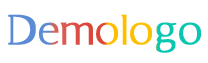






 京公网安备11000000000001号
京公网安备11000000000001号 京ICP备11000001号
京ICP备11000001号
还没有评论,来说两句吧...